Jedwali la yaliyomo
Gradients ni mojawapo ya zana za usanifu zinazoingia na kutoka kwa mtindo katika kipindi cha miongo kadhaa, lakini InDesign ina zana bora za upinde rangi na chaguo kwa mtindo wowote ambao ungependa kuunda.
Sio mpana kama zana za kuhariri gradient katika programu ya kuchora vekta kama Illustrator, lakini zinafaa kwa michoro ya haraka na vipengele vya mpangilio.
Kuna njia kadhaa tofauti unazoweza kuunda na kutumia gradient katika InDesign, kulingana na athari unayotaka kuunda. Hivi ndivyo yote yanavyofanya kazi!
Mbinu ya 1: Unda Gradient katika Paneli ya Swatches
Kama ungependa kuunda upinde rangi ambayo inaweza kutumika kama rangi ya kujaza maumbo, maandishi, au nyinginezo. vipengele vya mpangilio, kisha chaguo lako bora ni kutumia paneli ya Swatches .
Kidirisha hiki kinakuruhusu kuhifadhi rangi, ingi, mikunjo na urekebishaji rangi nyingine katika sehemu moja ya kati ili ziweze kutumika tena kwa urahisi unapotengeneza hati yako.
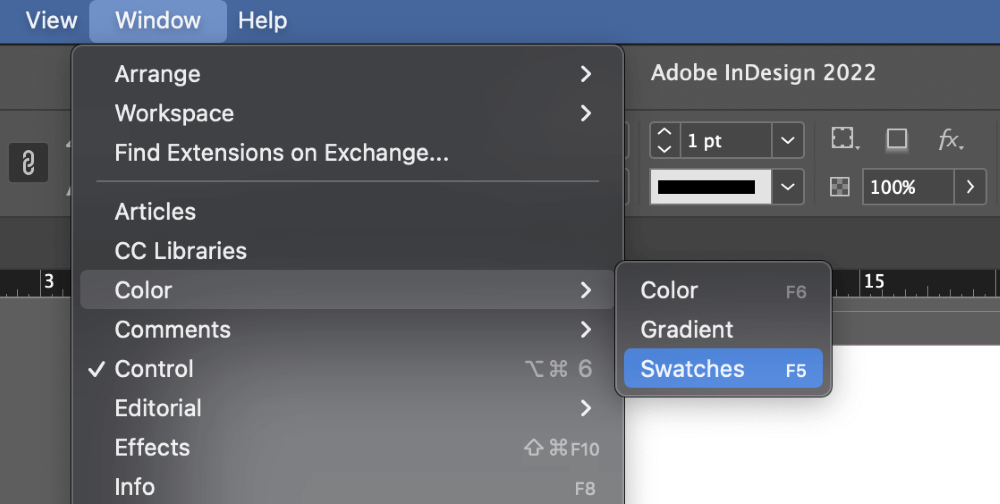
Inaonekana katika nafasi nyingi za kazi za InDesign, lakini ikiwa paneli yako ya Swatches imefichwa, unaweza kuileta kwa kufungua menyu ya Dirisha , kuchagua Menu ndogo ya Rangi , na kubofya Sawa . Unaweza pia kutumia njia ya mkato ya kibodi Amri + F5 (tumia tu F5 ikiwa unatumia Kompyuta).
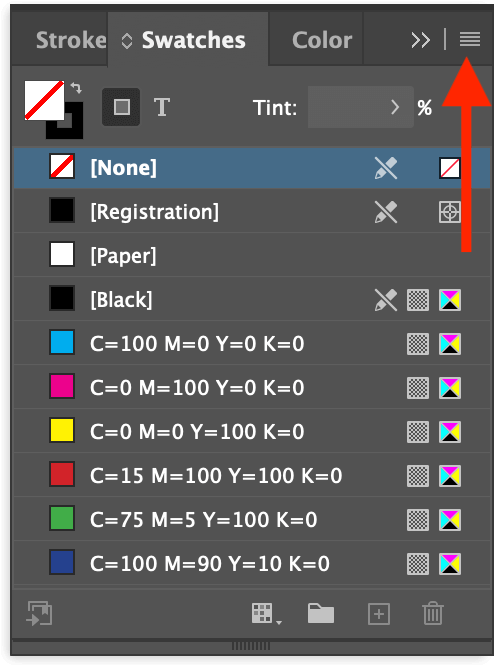
Pindi kidirisha cha Sawa kinapoonekana, fungua menyu ya kidirisha (kama inavyoonyeshwa hapo juu) na ubofye Saa Mpya ya Gradient . InDesign mapenzifungua kidirisha cha New Gradient Swatch , kinachokuruhusu kubinafsisha upinde rangi yako upendavyo.
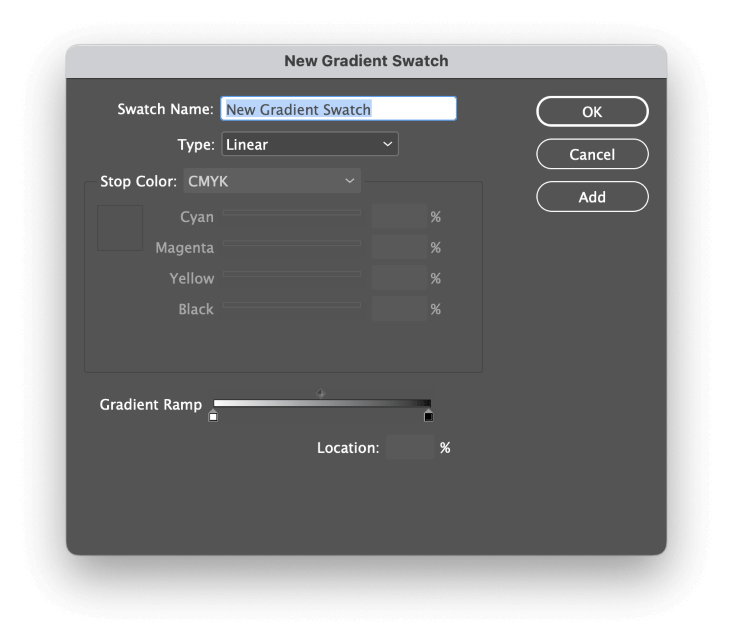
Anza kwa kuipa gradient yako jina la kukumbukwa au la maelezo, kisha uchague mchoro wa upinde rangi unaotaka. kutumia kutoka kwenye menyu kunjuzi ya Aina .
Mstari gradients huendelea kwenye mstari ulionyooka, huku Radial gradients huanzia sehemu ya kati na kuendelea kuelekea nje kwa usawa katika pande zote, sawa na mng'ao kutoka kwa nuru ya uhakika. chanzo.
(Ikiwa huna uhakika ni ipi ya kuchagua, usijali kuhusu hilo sana kwa sababu unaweza kurudi kila wakati na kuirekebisha baadaye ukihitaji.)
Sehemu ya Mteremko wa Gradient inaonyesha upinde rangi wako wa sasa. Kila rangi katika upinde rangi yako inajulikana kama kituo, na unaweza kuongeza vituo vingi unavyotaka . gradient chaguo-msingi ina kusimama nyeupe na kuacha nyeusi, ambayo hutengeneza upinde rangi nyeupe hadi nyeusi.
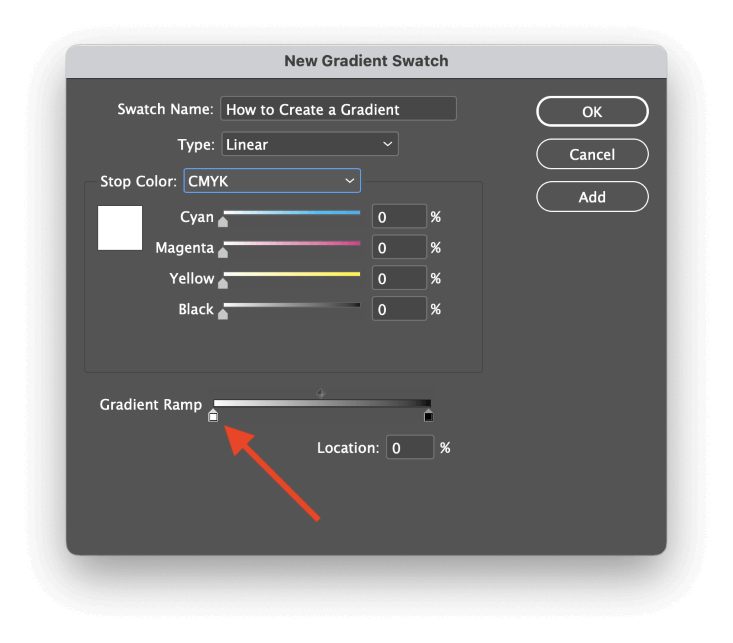
Unaweza kuchagua mojawapo ya vituo vilivyopo kwenye upinde rangi ili kubadilisha rangi yake. au nafasi . Bofya kikomesha unachotaka kubadilisha, na sehemu ya Sitisha Rangi hapo juu itawasha, kukuruhusu kurekebisha rangi.
Ili kuongeza kisimamo kwenye upinde rangi, bofya kadirio la kukadiria. doa kwenye Njia panda ya Gradient ambapo unataka kuongeza rangi mpya , na kituo kipya kitaundwa.
Unaweza pia kutumia sehemu ya Mahali kuweka kila kituo kwa usahihi ukitumia asilimia, ambayo inawezakuwa na manufaa ikiwa unataka kuwa na mwendelezo thabiti katika vituo vingi, ingawa itabidi ufanye hesabu ya msingi kwa kuwa InDesign haina zana za ziada za kusambaza au kupanga vituo.
Kila jozi ya vituo pia ina sehemu ya katikati inayoweza kurekebishwa ambayo inadhibiti jinsi rangi inavyobadilika kati ya vituo viwili (iliyoangaziwa hapa chini). Kwa kuwa nimeongeza rangi mbili za ziada kwenye gradient yangu, sasa kuna pointi tatu za kati, moja kwa kila jozi ya vituo.

Ili kuondoa kituo kutoka kwenye gradient yako, bofya na uburute mshale wa kuacha kutoka eneo la Njia panda , na itafutwa.
Ukiridhika na upinde rangi, bofya kitufe cha Sawa , na utaona ingizo jipya kwenye kidirisha cha Swatches na jina uliloipa. .
Utumiaji wa Gradients katika InDesign
Baada ya kurekebisha upinde rangi wako vizuri hadi utakaporidhika, ni wakati wa kujaribu rangi zako mpya! Unaweza kutumia kipenyo chako kipya cha upinde rangi kama rangi ya Kujaza au hata rangi ya Kiharusi, lakini ukiiweka kama kipigo, hutaweza kudhibiti pembe au uwekaji wa gradient.
Njia bora zaidi ya kuweka upinde rangi uliounda upya ni kwa Zana ya Kuangazia Gradient!
Hakikisha kuwa kipengee chako kimechaguliwa, kisha ubadilishe hadi Gradient Zana ya Kugeuza kwa kutumia kidirisha cha Zana au njia ya mkato ya kibodi G .

Kisha ubofye tu na uburute ili kuweka kipenyo chako!InDesign itachora mwongozo unaoonyesha pembe ya sasa ya gradient yako, na ukitoa kitufe cha kipanya, utaona kipenyo chako kipya kilichowekwa.
Unaweza kurudia mchakato huu mara nyingi upendavyo hadi ufurahie jinsi unavyoonekana - kumbuka kuwa kila wakati unapotumia zana, unaongeza Tendua
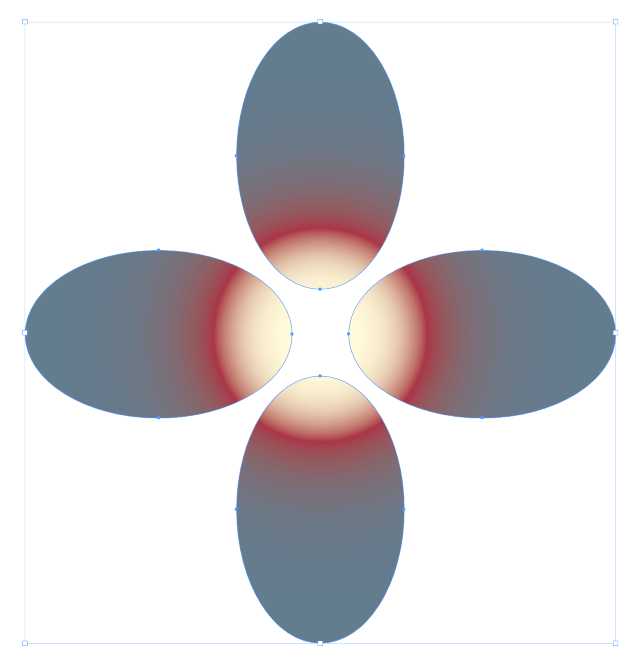
Unaweza hata kuweka gradient kwa vitu vingi kwa wakati mmoja, mradi tu uviteue vyote kwanza kabla ya kutumia Zana ya Kugeuza Gradient!
Mbinu ya 2: Tumia Madoido ya Manyoya Kuunda Gradient
Iwapo ungependa kuunda athari ya kufifia ya upinde rangi karibu na picha au mchoro mwingine, hutaweza kutumia kipenyo cha upinde rangi kuifanya ifanyike.
Badala yake, unaweza kuunda kufifia kwa upinde rangi kwa kutumia mojawapo ya athari za Manyoya kutoka kwenye kidirisha cha Athari . Wote hutoa matokeo sawa, lakini kila mmoja ana tofauti zao ndogo na kiwango cha utata.
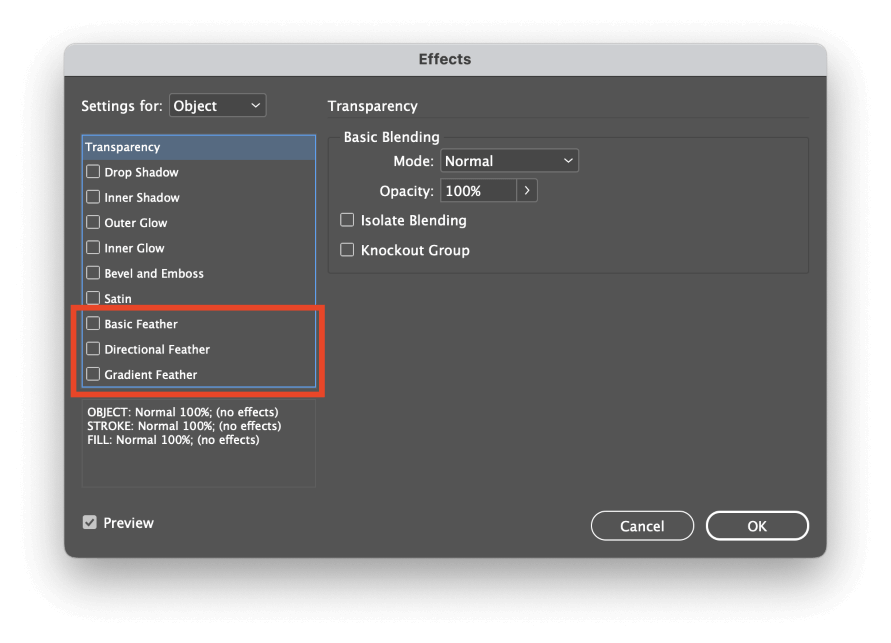
Bofya-kulia kwenye mchoro wako ili kufungua menyu ya muktadha ibukizi, chagua Menu ndogo ya Madoido , kisha ubofye mojawapo ya Unyoya maingizo kwenye orodha, na yote yatafungua Effects dirisha la mazungumzo. Athari tatu za manyoya zimeorodheshwa chini ya orodha ya kidirisha cha Athari , kama ilivyoangaziwa hapo juu.

Unyoya Msingi huunda madoido rahisi ya kufifia karibu na kila ukingo wa mchoro uliochagua.
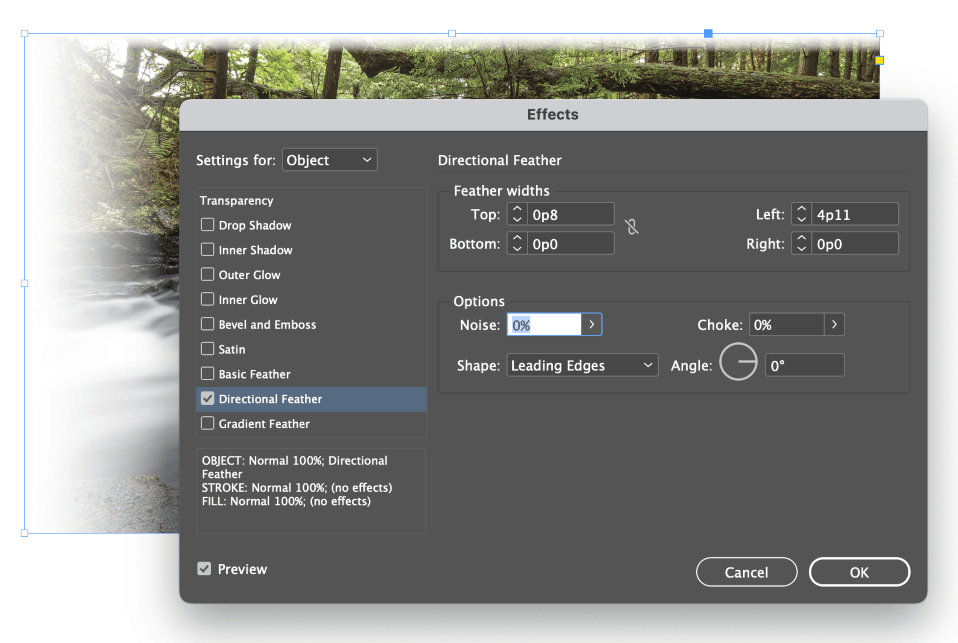
Unyoya Mwelekeo unakuruhusukudhibiti kiasi cha kufifia kando kwa kila makali na hata kuwapa pembe kidogo.
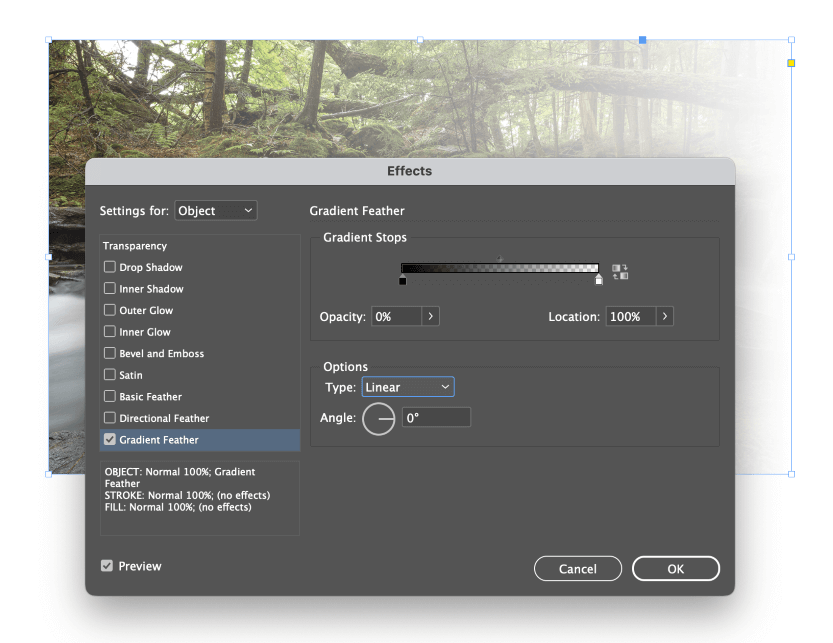
Unyoya wa Gradient pia hukuruhusu kuunda athari ya kufifia, ingawa unaweza kudhibiti kabisa kasi na kuendelea kwa kufifia kwa kutumia mfumo wa gradient sawa na ule ulio kwenye paneli ya Swatches. .
Kiwango hiki huathiri uwazi pekee, lakini bado unaweza kurekebisha kiwango cha kuendelea na kufifia kwa kutumia vitelezi vya Opacity na Mahali ili kurekebisha vituo na vituo vya kati.
Pia inawezekana kuchanganya athari tatu za manyoya kwa njia yoyote unayotaka kuunda ufifishaji changamano zaidi, lakini kwa wakati huo, inaweza kuwa wazo bora kuunda athari ukitumia Photoshop au kihariri kingine cha picha.
Maswali Yanayoulizwa Mara kwa Mara
Gradients ni zana maarufu ya kubuni hivi kwamba watumiaji wengi wana maswali ya ziada kuhusu jinsi ya kuzitumia katika miradi yao ya InDesign. Haya ni machache kati ya yanayoulizwa mara kwa mara!
Jinsi ya kufifisha umbo katika InDesign?
Unaweza kufifisha umbo kwa kutumia mbinu ile ile iliyotumiwa kufifisha picha au kipengele kingine cha picha nilichoeleza hapo awali. Unyoya wa Msingi , Unyoya Mwelekeo , na Unyoya Mwepesi (au baadhi ya mchanganyiko wa hizo tatu) unafaa kuweza kufifisha umbo lolote unavyotaka.
Jinsi ya kufanya gradient ya rangi iwe wazi katika InDesign?
Njia rahisi zaidi ya kufanya gradient ya rangi iwe na uwazi ni kuweka gradient kwenye kitu kishafanya kitu chenyewe kuwa wazi kwa kutumia Effects . Bofya kulia kwenye kitu ili kufungua menyu ibukizi, kisha uchague Effects menu ndogo na ubofye Uwazi . Punguza mpangilio wa Opacity ili kufanya kitu chako kiwe na uwazi kiasi.
Je, unaweza kubadilisha uwazi wa gradient katika InDesign?
Haiwezekani kubadilisha uwazi wa vituo mahususi ndani ya kipenyo, lakini inawezekana kuongeza ufifizaji wenye uwazi kiasi kwenye gradient.
Ongeza kituo kipya cha kusimama. , kisha ufungue menyu ya Stop Color na uchague Swatches . Chagua saa maalum ya Karatasi , na rangi zako za upinde rangi kwenye kila upande zitafifia na kuwa utupu. Saa ya Karatasi inaiambia InDesign kwamba wino haupaswi kuchapishwa, kwa hivyo ingawa sio sawa kabisa na mabadiliko ya upenyezaji wa gradient, ni jambo bora zaidi linalofuata.
Neno la Mwisho
Inajumuisha misingi ya jinsi ya kuunda gradient katika InDesign, na pia jinsi ya kuunda athari ya kufifia kwa picha na maumbo. Kumbuka tu kwamba InDesign haikusudiwa kuwa programu ya kuchora, kwa hivyo chaguo zako za upinde rangi ni chache zaidi kuliko zilivyo kwenye Illustrator au programu nyingine maalum ya kuchora vekta.
Furahia kuchora!

